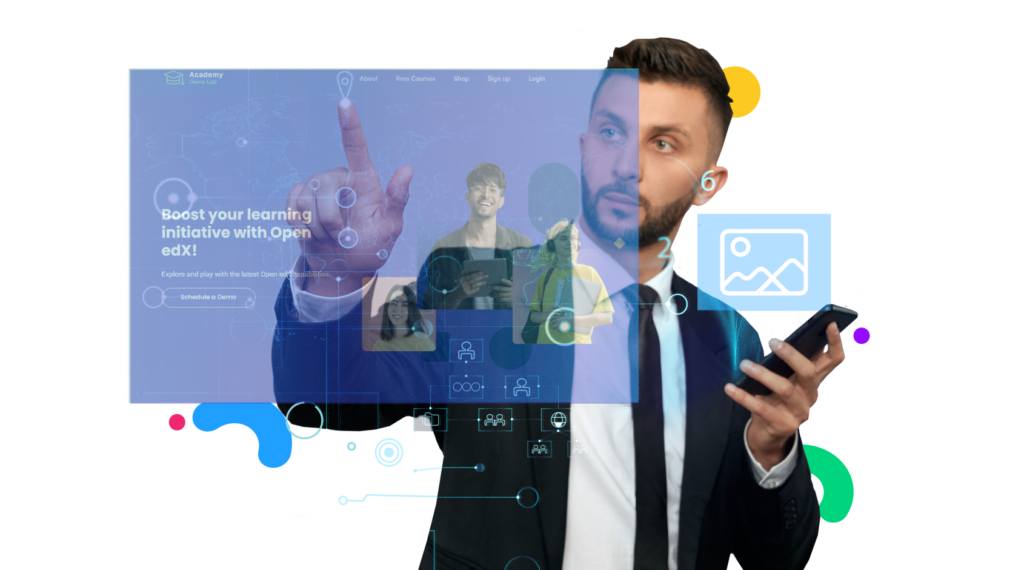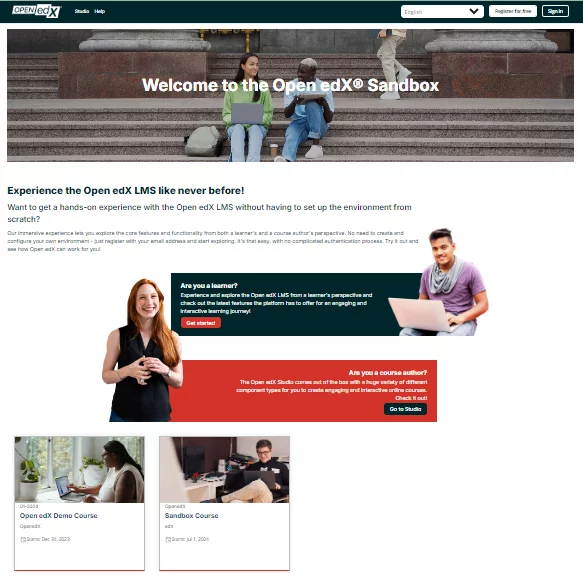
Los visitantes pueden navegar por la página de inicio, el catálogo de cursos y algunas páginas estáticas adicionales, para encontrar toda la información general sobre la iniciativa de aprendizaje en línea y su oferta.
La página de inicio normalmente tiene una presencia de marca muy fuerte, información clave para todos los usuarios y una lista de algunos o todos los cursos disponibles.
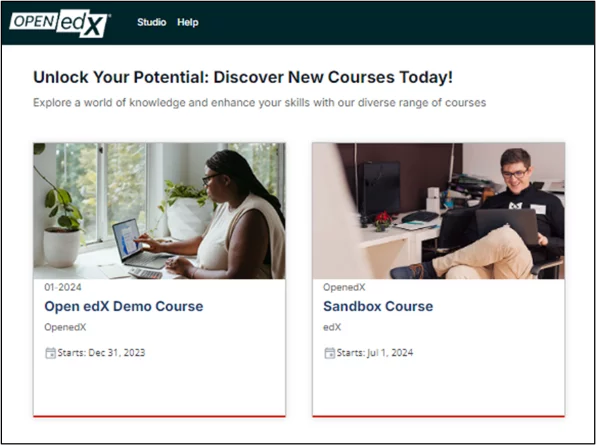
El catálogo de cursos mostrará todos los cursos que están actualmente disponibles para que los estudiantes se inscriban.
Los estudiantes podrán buscar por palabras clave o filtrar los cursos por algún criterio.
Para cada curso, también habrá una página de descripción del curso con la información relevante. Todos los visitantes podrán acceder a estas páginas incluso antes de iniciar sesión en el sistema.
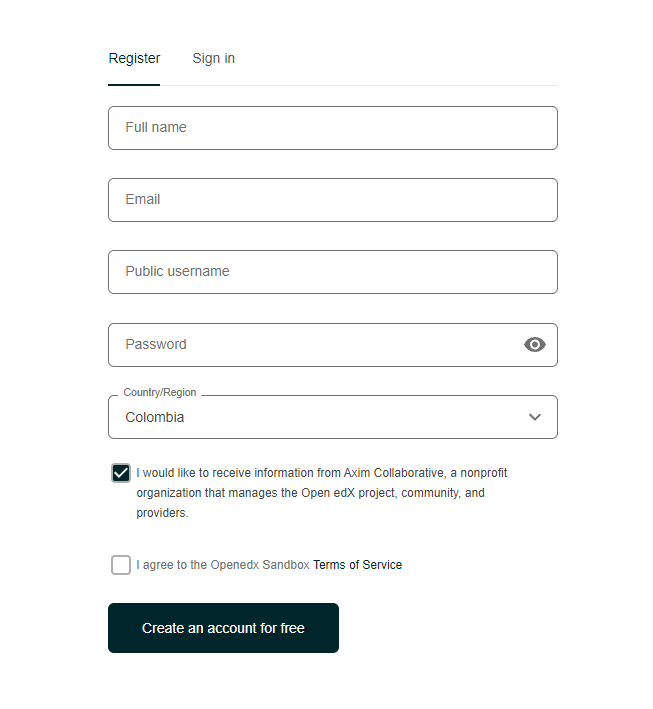
El LMS tiene funcionalidad de registro de usuarios e inicio de sesión.
El registro puede ser gratuito o restringido por el dominio del correo electrónico.
Los usuarios pueden iniciar sesión o registrarse con sus credenciales a través de la integración con proveedores de identidad de terceros como servicios y redes sociales (Google, Facebook o Linkedin), dominios organizacionales, utilizando Google, Office 365 o Active Directory de Microsoft, proveedores de identidad que admiten el protocolo SAML y otros proveedores de identidad Oauth 2.0.
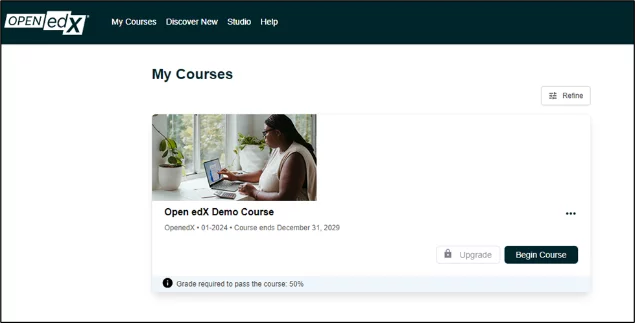
Después de iniciar sesión, el usuario normalmente llega al panel de control del estudiante, donde ve todos los cursos en los que está inscrito.
El alumno puede ver el listado de cursos en los que ya está matriculado, ver la fecha de inicio de cada curso y acceder a aquellos que ya han comenzado.
También pueden cancelar su inscripción o cambiar su configuración de notificaciones por correo electrónico para un curso en particular.
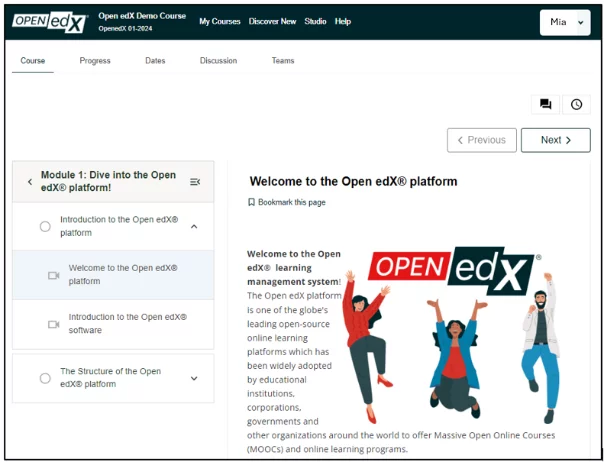
Los cursos pueden ser gratuitos y de libre acceso. Se pueden configurar para permitir el acceso solo en determinadas fechas o solo hasta un número determinado de alumnos.
Los cursos cerrados se pueden configurar para que solo se pueda acceder a ellos mediante invitación del administrador del curso.
Puedes incluir cursos de pago, tanto completamente cerrados y que requieren de pago para ingresar, como cursos de acceso abierto pero que en algún momento requieren de pago para continuar u obtener un certificado.
Aquí encontrarás más información sobre Cómo monetizar su iniciativa de aprendizaje en línea.
El diseño del curso está organizado en varias pestañas ubicadas en la parte superior. Estas pestañas brindan acceso a varios componentes y funcionalidades del curso. Si bien las características específicas pueden variar según la configuración y los ajustes del curso, las siguientes son las pestañas que se encuentran con más frecuencia y que están disponibles en prácticamente todos los cursos:
Esta es la primera y principal pestaña, e incluye el esquema del curso o la lista expandible/contraíble de secciones, subsecciones y unidades del curso.
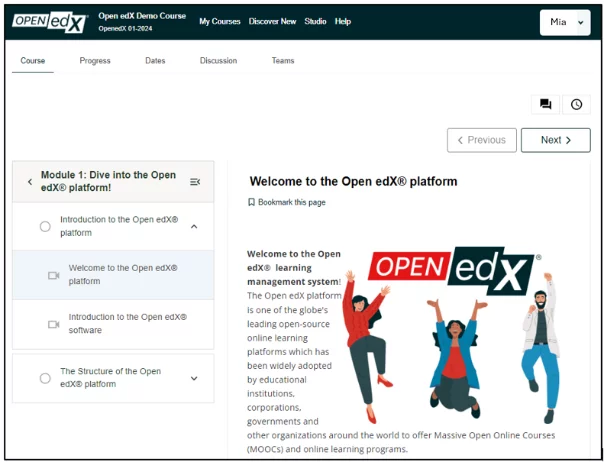
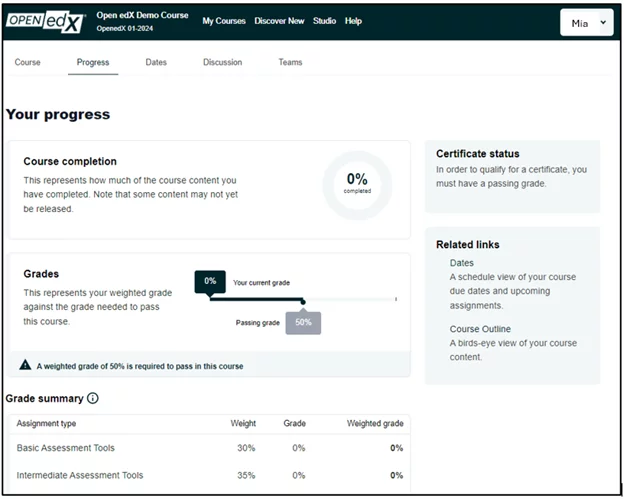
Información importante sobre el tiempo que tienes acceso a un curso, sus fechas de inicio y finalización.
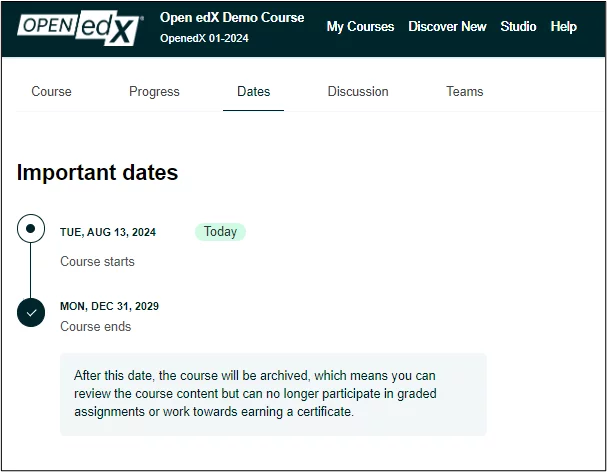
Aquí encontrarás toda la información sobre las discusiones en las que participas.
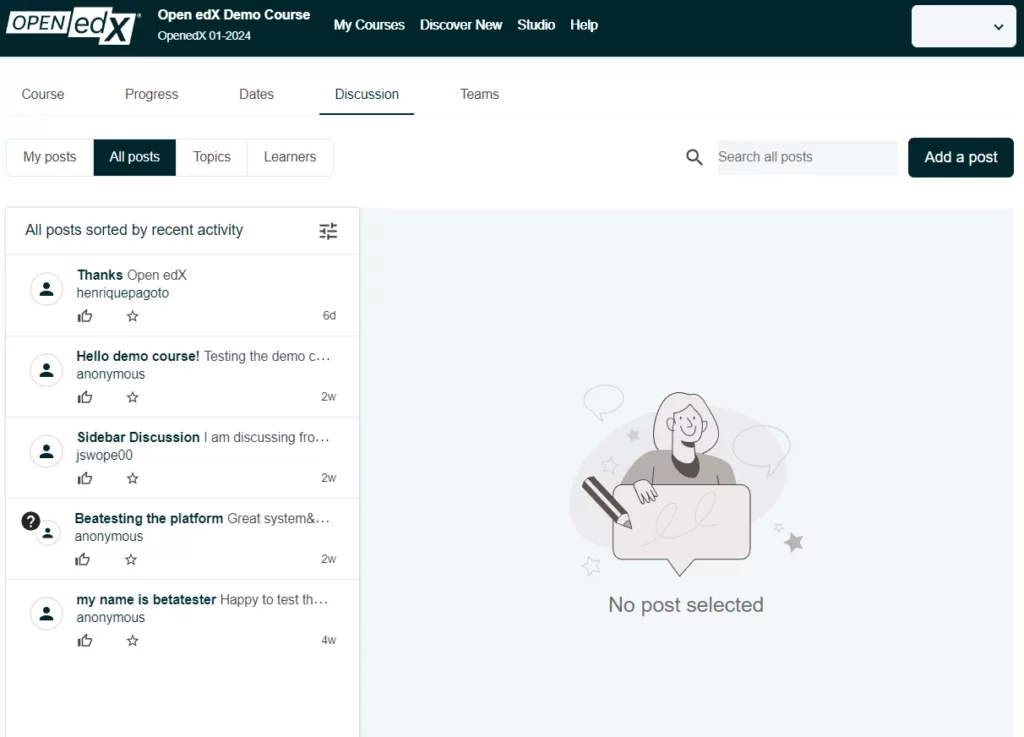
Los instructores crean inicialmente su cuenta en el LMS Open edX como estudiantes habituales. Al recibir permisos del personal para un curso específico, obtienen acceso al panel de control del instructor. Este panel proporciona funciones como estadísticas del curso, inscripción manual, gestión del libro de calificaciones, informes del curso, configuración de certificados, correo electrónico y más.
Los instructores también utilizan el LMS para navegar por el curso. Aquellos con privilegios de instructor notarán ciertas diferencias:
La sección más importante que encontrarán los instructores en el LMS es el Panel de Instructor, donde podrán gestionar los aspectos principales de un curso en funcionamiento.
No confunda el panel de control del alumno de un usuario instructor en el LMS (lista de sus cursos) con el panel de control del instructor de un curso de un usuario que tiene permisos de instructor en ese curso.